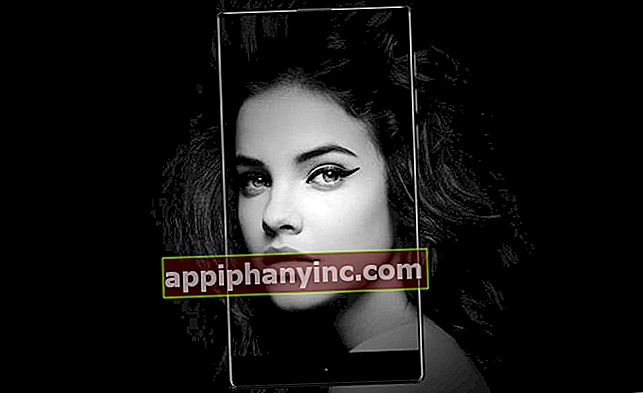Kuinka helppoa! Linuxin asentaminen tietokoneelle - onnellinen Android

Varmasti useampi kuin yksi teistä on koskaan halunnut kokeilla Linuxin herkkuja tietokoneellasi, mutta joko tietämättömyyden, laiskuuden tai koska se yksinkertaisesti tuntui liian monimutkaiselta, olet päätynyt perääntymään. Linux-pohjaisilla käyttöjärjestelmillä on monia ominaisuuksia, joista muilta järjestelmiltä puuttuu, kuten niiden suuri vakaus, virusten virtuaalinen puuttuminen tai heidän käytettävissä olevan suuren määrän ilmaisia ohjelmistoja. Joten miksi ei kokeilla sitä? Jos et pidä siitä, voit aina palata Windowsin käyttöikään.
Linuxin asentamiseksi tietokoneellesi tarvitset seuraavaa:
- Pöytätietokone tai kannettava tietokone: Tarkista!
- USB ja asennettavan Linux-jakelun asennuspaketti: Voit lukea artikkelin "Kuinka asentaa Linux USB: lle", jossa selitetään koko prosessi. Älä huoli, se ei ole kovin monimutkaista.
- Haluatko oppia jotain uutta: Tarkista!
Asennusprosessi on seuraava: Sinun on ensin käynnistettävä tietokone niin Lataa käyttöjärjestelmän lataamisen sijaan valmistelemasi USB: n sisältö Linux-asennusohjelmalla. Tämä määritys on tehtävä BIOS: sta. Kuinka päästä BIOSiin, kerrotko minulle? Kun käynnistät tietokoneen, katso ensimmäistä näkyviin tulevaa näyttöä: ruudun alareunaan ilmestyy yleensä viesti, joka ilmoittaa avainta, jota sinun on painettava päästäksesi BIOSiin. Ne ovat yleensä näppäimiä F1, F2, F9, ESC, Delete tai vastaavia. Jos tietokoneesi on vasta äskettäin, käynnistät varmasti UEFI: stä BIOS: n sijaan. Näissä tapauksissa pääset usein painamalla mitä tahansa edellä mainituista näppäimistä, mutta muilla tietokoneilla joudut suorittamaan muun tyyppisiä toimintoja. Jos näin on, suosittelemme, että teet vähän tutkimusta Internetissä, tästä on lukemattomia opetusohjelmia.

Linux-jakelujen graafinen käyttöliittymä on erittäin houkutteleva ja monipuolinen
Kun asennuspaketti on ladattu, seuraa yksinkertaisesti ohjeita prosessi on käytännössä automatisoitu. Muista kuitenkin, että Linux-tiedostojärjestelmä eroaa jonkin verran Windowsista, mikä tarkoittaa, että asennuksen aikana sinun on luotava useita osioita kiintolevylle. Pohjimmiltaan sinun on luotava 3 osiota:
- 1 ensisijainen osio (), johon järjestelmätiedostot asennetaan. Liikaa tilaa ei tarvitse jakaa, koska tietomme ja tiedostomme tallennetaan (kotiin). Tämä osio on tyypiltään ext4.
- 1 looginen osio (koti), jossa pidämme henkilökohtaisia tiedostojamme. Tämä osio on myös tyypiltään ext4.
- Lopuksi voit luoda kolmannen osion, a vaihtoalue. Tätä käytetään (virtuaalisen) RAM-muistin jakamiseen tietokoneellesi, kun olet hieman oikeudenmukainen. Suosittelemme, että varat varat kaksinkertaisen määrän todellisesta RAM-muistista, noin 8-16 Gt.
Sitten jätämme sinulle useita YouTube-video-oppaita, jotka osoittavat, kuinka Linux asennetaan tietokoneelle. On esimerkkejä Ubuntu, Debian, Fedora, OpenSUSE, Linux Mint ja PCLinuxOS.
Kuinka asentaa Ubuntu
Fedora / Windows 8 (kaksoiskäynnistys)
Kuinka asentaa Linux Mint
Kuinka asentaa Debian
Kuinka asentaa OpenSUSE
Kuinka asentaa PCLinuxOS
Näet kuinka useissa näistä videoista he käyttävät VirtualBox-sovellusta. Tätä ohjelmaa käytetään asennukseen virtuaaliympäristössä. Jos aiot suorittaa "oikean" asennuksen tietokoneellesi, riittää, että lataat asennus-USB: n, kun käynnistät tietokoneen, kuten mainitsimme hetki sitten.
Muuten: Kaikki videot ovat saatavilla Youtubessa ja ovat niiden tekijöiden omaisuutta: Masai, Liher Garcia, LeikaTV, Sheep ja Shura Mar.